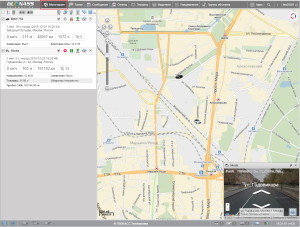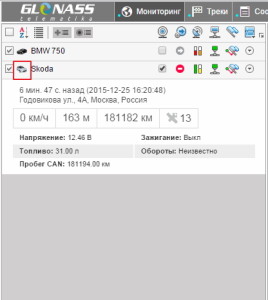Панель мониторинга отображает рабочий список объектов, а также дает быстрый доступ к основным функциям, связанным со слежением.
Чтобы открыть панель мониторинга, выберите соответствующий заголовок в верхней панели либо щелкните по соответствующему пункту в окне настройки меню.
Рабочий список может содержать как все объекты, доступные текущему пользователю, так и часть из них. Объекты можно свободно добавлять в рабочий список и убирать из него (последнее не приводит к их удалению из системы).
Рядом с названием каждого объекта может находиться ряд кнопок и знаков, которые позволяют оценить состояние объекта либо совершить над ним какое-то действие. Вы можете регулировать отображение тех или иных кнопок и иконок в соответствии с Вашими требованиями и нуждами — в настройках панели. Эти же столбцы могут быть использованы для сортировки объектов в рабочем списке.
Дополнительная информация об объекте
[spoiler show=»Всплывающая подсказка»]
Всплывающая подсказка к объекту показывается, если навести курсор мыши на объект на карте, в рабочем списке, в каких-либо диалогах и т.п. Содержимое всплывающей подсказки регулируется в настройках пользователя. Подсказка к объекту может выглядеть так: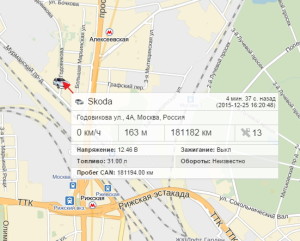
[/spoiler]
[spoiler show=»Расширенное отображение»]
Помимо всплывающей подсказки, дополнительную информацию об объекте можно получить при нажатии на иконку объекта в рабочем списке панели мониторинга. Содержимое, которое будет отображаться в расширенной информации об объекте, также регулируется в настройках пользователя.
В расширенном виде может быть отображено любое количество объектов списка. Чтобы свернуть расширенную информацию, щелкните по иконке объекта вновь.
Внимание!
Расширенное отображение объекта недоступно в древовидном списке.
Примечание.
Значения, указанные во всплывающем окне, а также в расширенном отображении, в зависимости от настроек объекта, могут быть представлены в метрической системе единиц (километры, метры, километры в час, литры) или в американской (мили, футы, мили в час, галлоны).
[/spoiler]